 Proteus最新版是一款优秀的仿真软件。Proteus官方版具有多种仿真模板和虚拟仪器,支持数十种单片机类型,还支持大量的存储器和外围芯片。Proteus最新版同时还符合单片机软件仿真系统的标准,适用于所有单片机的仿真工作。软件界面简洁,操作简便,易于上手,用户可以放心使用。
Proteus最新版是一款优秀的仿真软件。Proteus官方版具有多种仿真模板和虚拟仪器,支持数十种单片机类型,还支持大量的存储器和外围芯片。Proteus最新版同时还符合单片机软件仿真系统的标准,适用于所有单片机的仿真工作。软件界面简洁,操作简便,易于上手,用户可以放心使用。
基本简介
Proteus最新版是一款仿真软件。Proteus的功能非常强大,适用于所有单片机的仿真工作,能够从原理图、调试、到与电路的协同仿真一条龙全部搞定,受到所有用户的喜爱。如果你也是单片机爱好者,那就快来下载Proteus吧,你绝对不会后悔。

功能介绍
1、Proteus最新版符合单片机软件仿真系统的标准。
2、具有多种仿真模板和虚拟仪器。
3、支持数十种单片机类型。
4、支持大量的存储器和外围芯片。
常见问题
一、怎么在Proteus最新版中找到排阻?
1、打开安装好的Proteus,点击上方菜单栏中的“库”,再选择“从库选取零件”,或者在左侧元件列表中单击鼠标右键,再点击右键菜单中的“从库中挑选”选项。
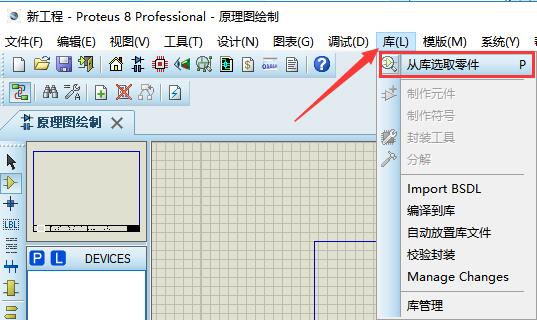
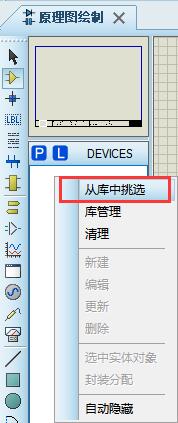
2、之后会打开元器件库,我们打开类别中的“Resistors”,找到其中的“RESPACK-7”和“RESPACK-8”两项,并分别选中后点击右下角“确定”添加进元器件列表中。
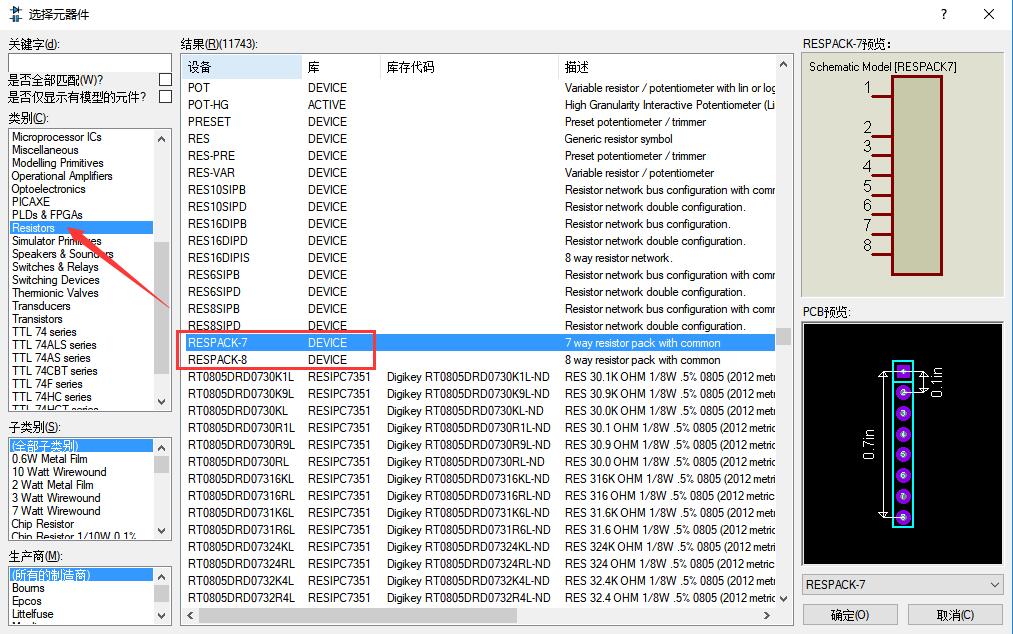
3、之后我们在图中空白区域单击鼠标右键,鼠标光标依次指向“放置”-“元件”,会出现之前添加到两个排阻元件。
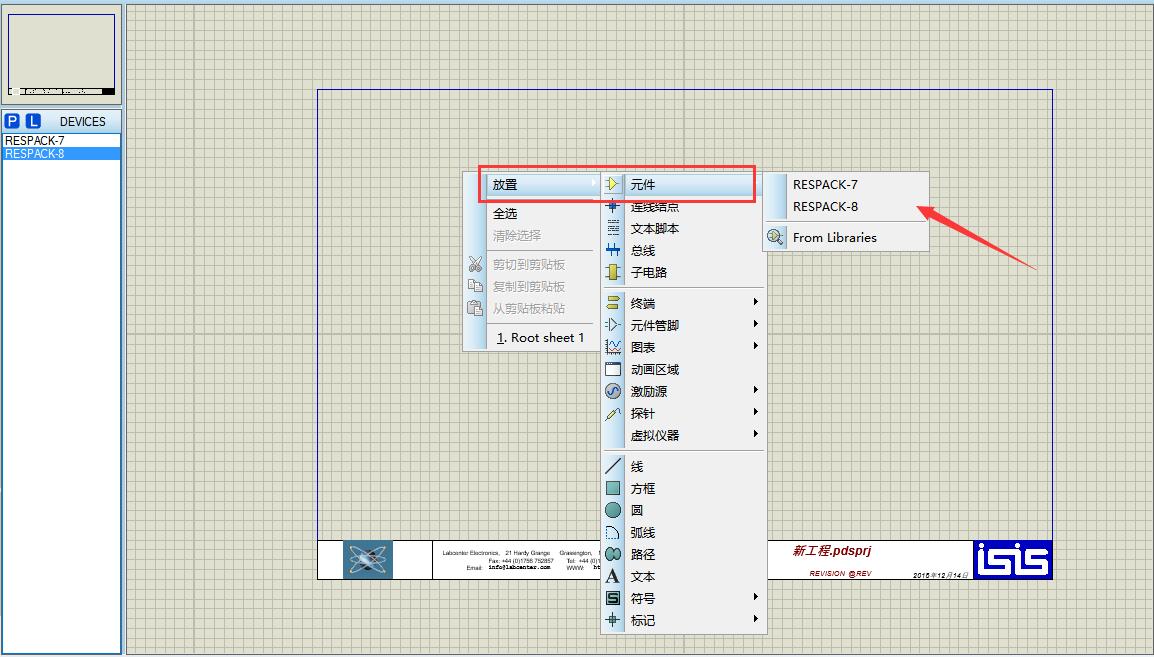
4、之后可以依次将两个元件添加进来,并可以对其属性进行修改。
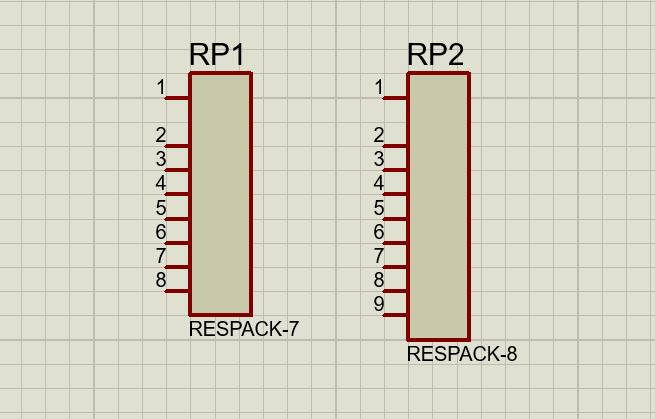
二、Proteus如何添加数码管?
1、1、打开安装好的Proteus,点击上方菜单栏中的“库”,再选择“从库选取零件”,或者在左侧元件列表中单击鼠标右键,再点击右键菜单中的“从库中挑选”选项。
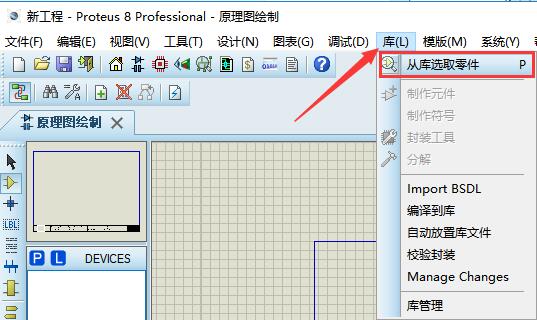
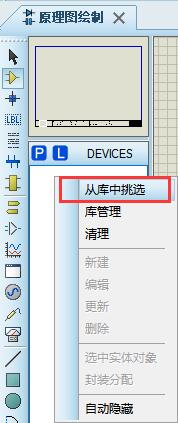
2、之后在元器件库中,点击类别中的“Optoelectronics”,这里所有分类库为“DISPLAY”的元器件都是数码管,我们需要选择需要的那一款,然后点击右下角“确定”添加进元器件列表中。
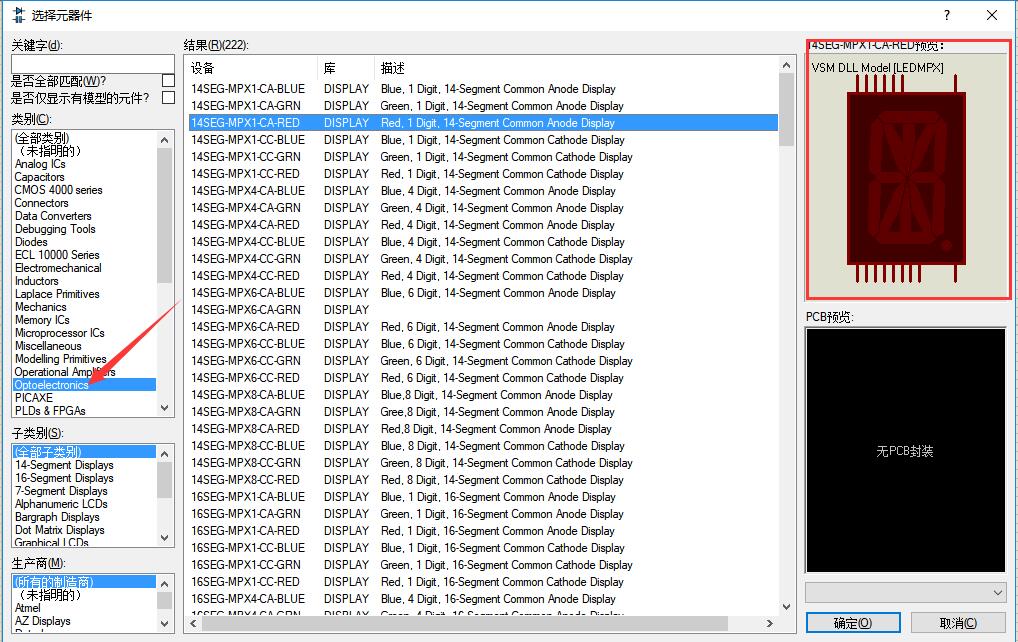
3、之后我们在图中空白区域单击鼠标右键,鼠标光标依次指向“放置”-“元件”,在子菜单中会出现添加成功的数码管元件。
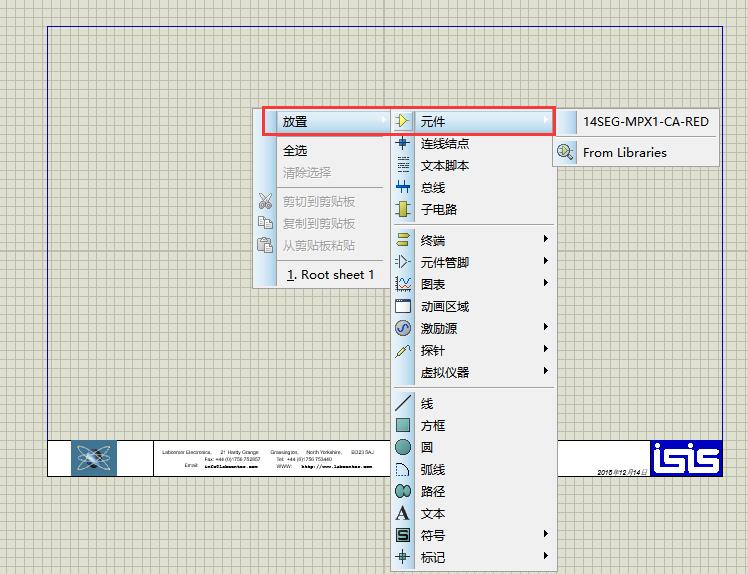
4、单击选中后,将其放置在需要的位置即可。
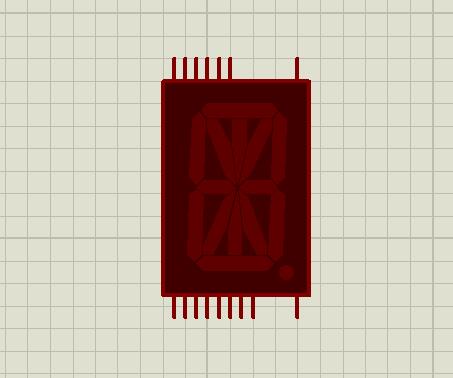
三、Proteus怎么仿真?
1、例如我们放置一个数码管元件。
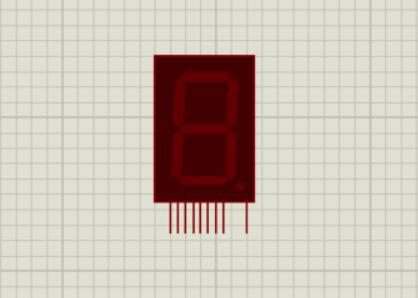
2、然后在鼠标右键菜单中,依次选中“放置”-“终端”,并分别选择“POWER(电源)”和“GROUND(接地)”两个选项。
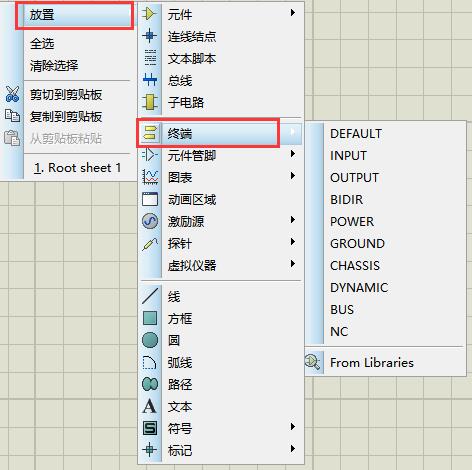
3、之后将这两个终端与数码管连接起来,可以使用鼠标右键单击元件来旋转角度。连接成功后,点击Proteus软件界面左下角的播放按钮即可。
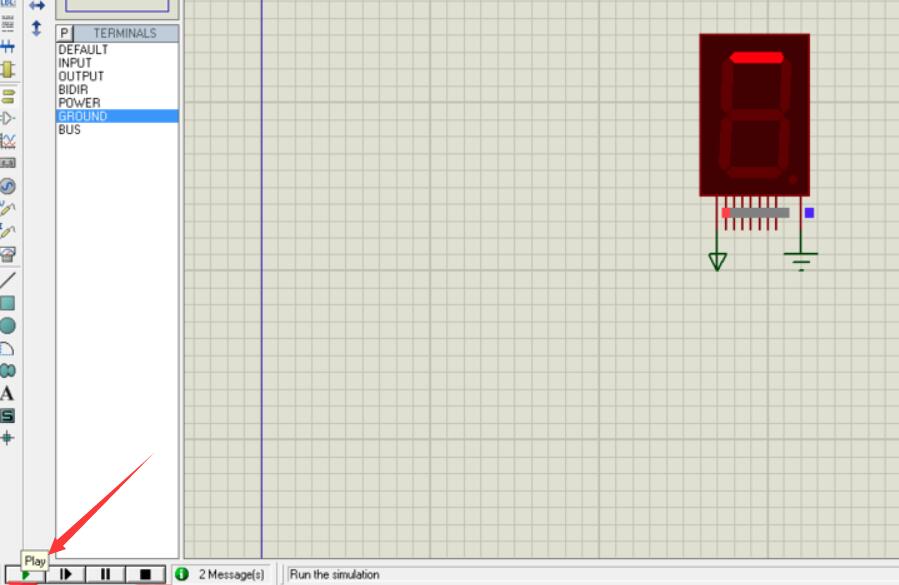

 Pixologic Zbrush 中文版 v2018.1
Pixologic Zbrush 中文版 v2018.1
 电工仿真教学软件 2013官方版
电工仿真教学软件 2013官方版
 multisim12 最新版
multisim12 最新版
 EPLAN2.3 官方版
EPLAN2.3 官方版
 multisim10.0 中文版
multisim10.0 中文版
 迈迪三维设计工具集 官方版v6.0
迈迪三维设计工具集 官方版v6.0
































